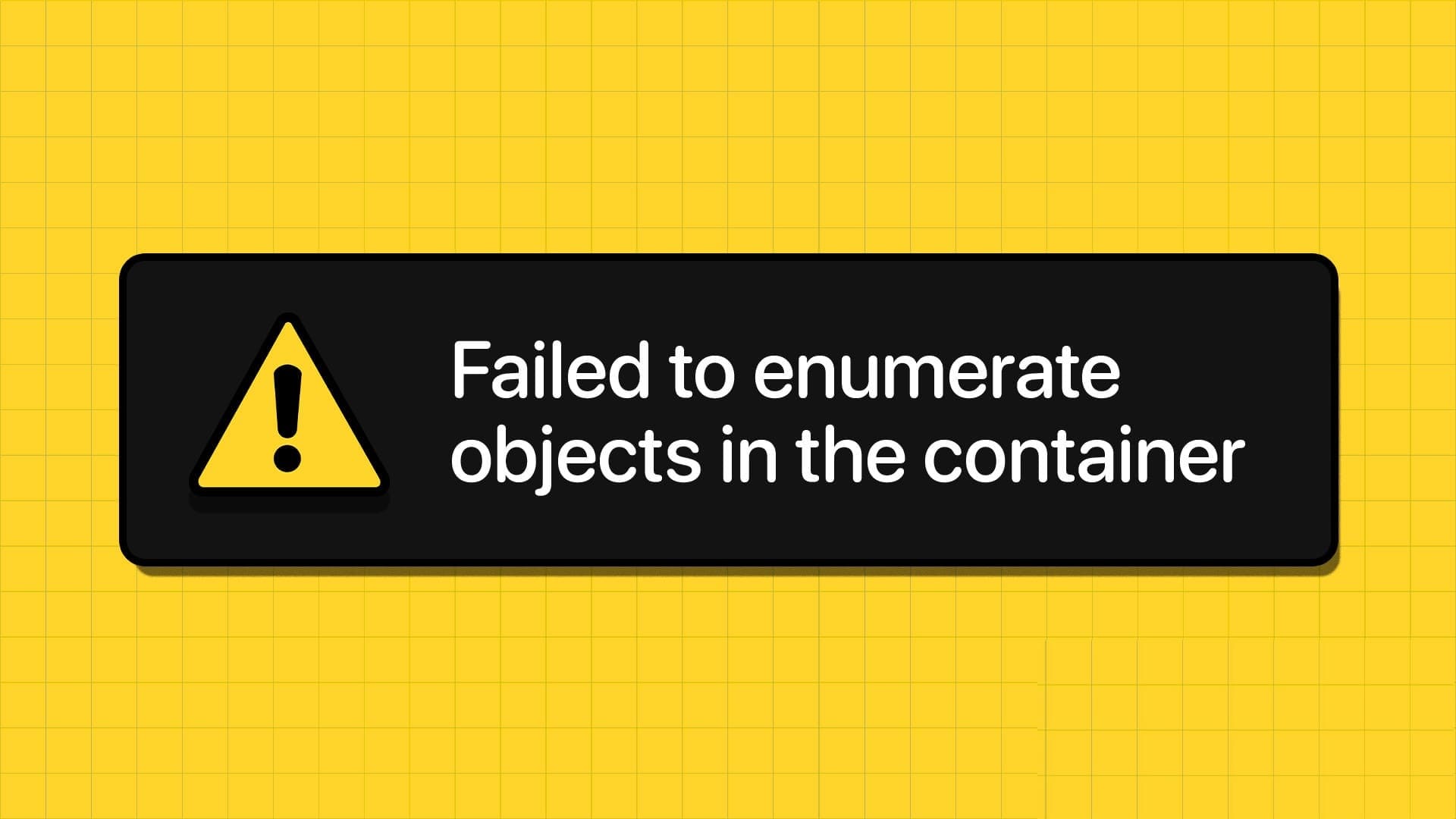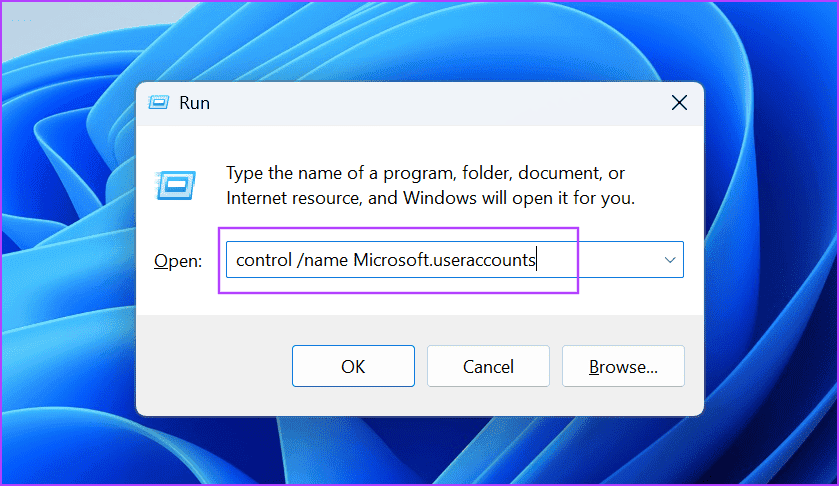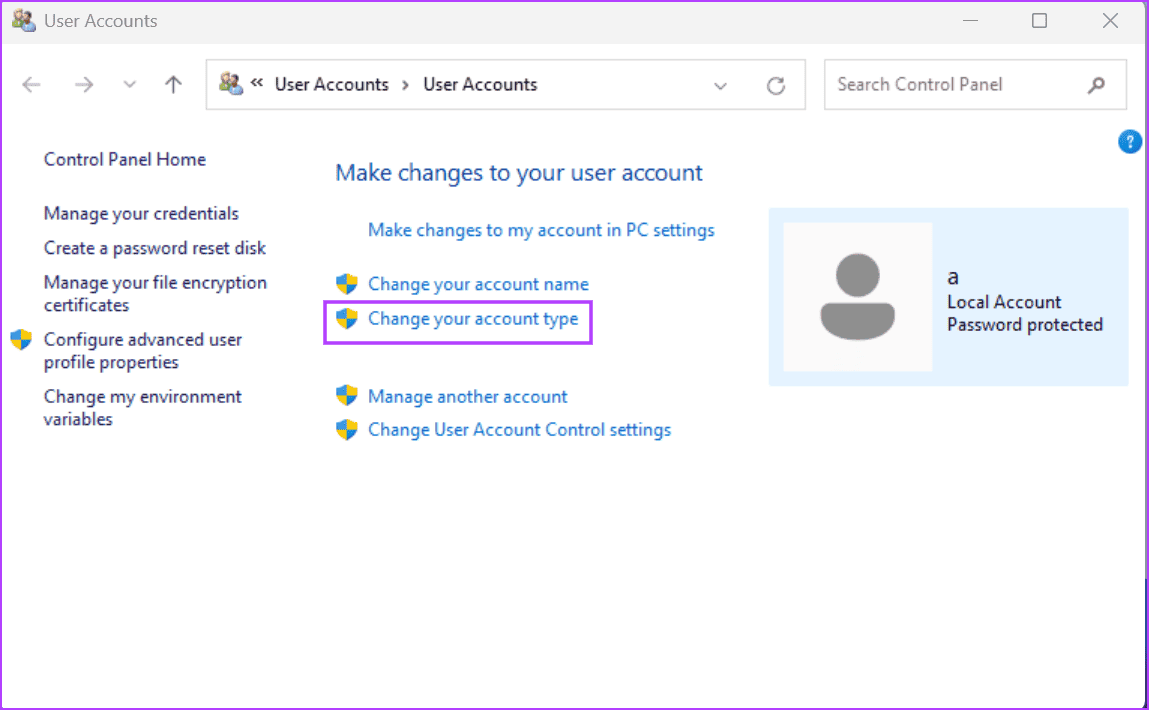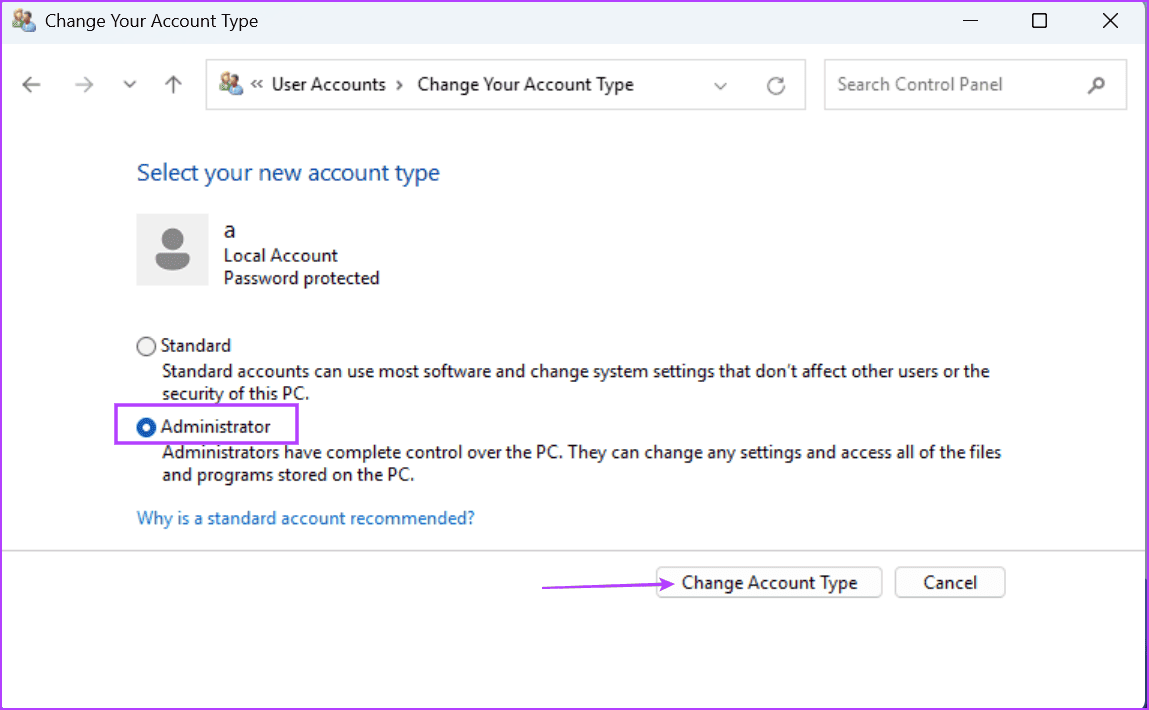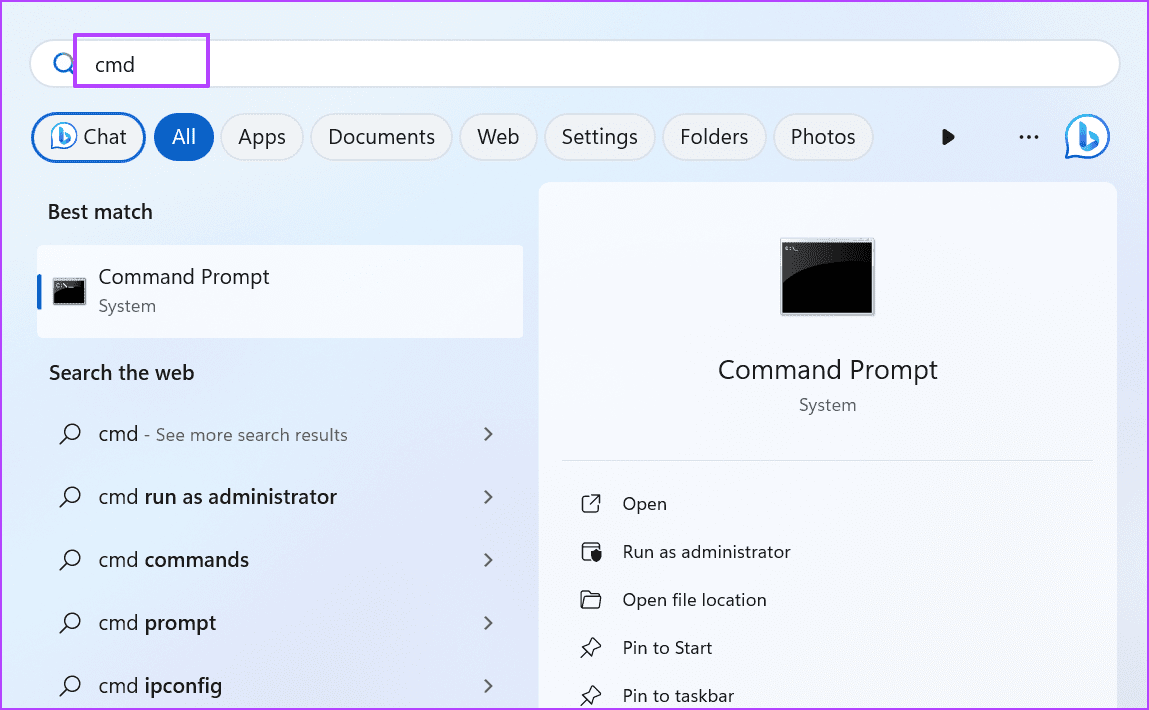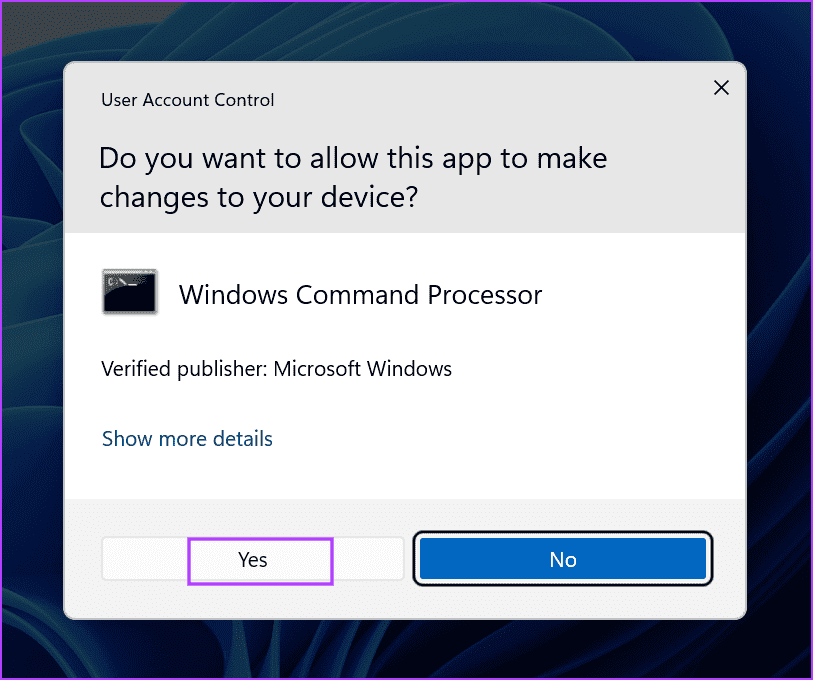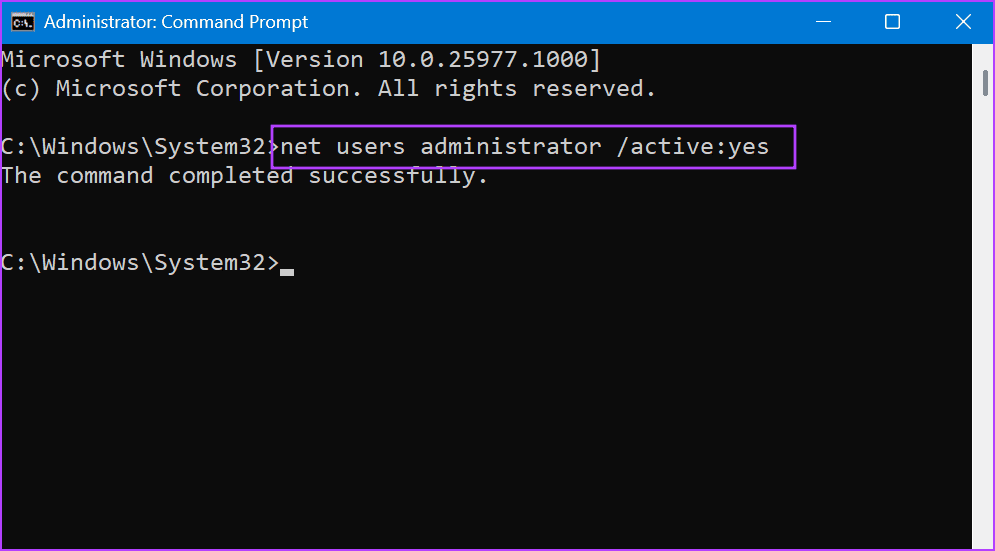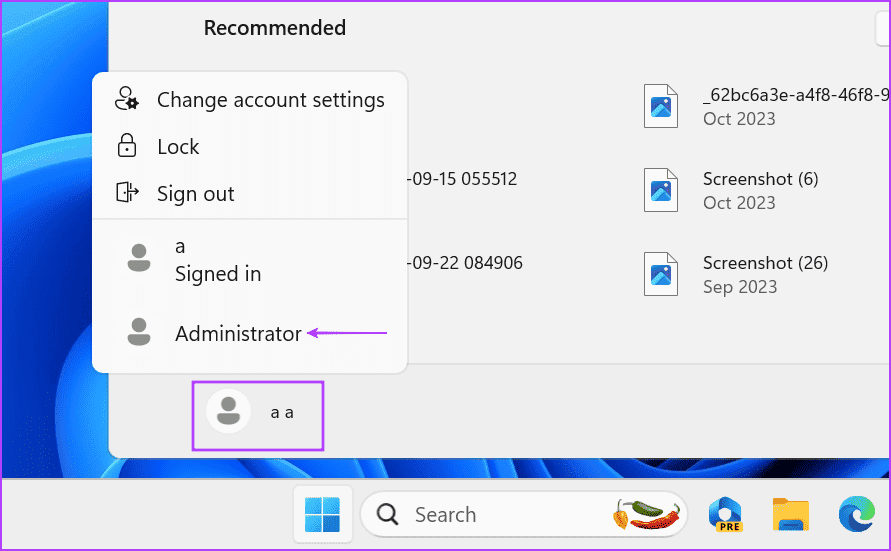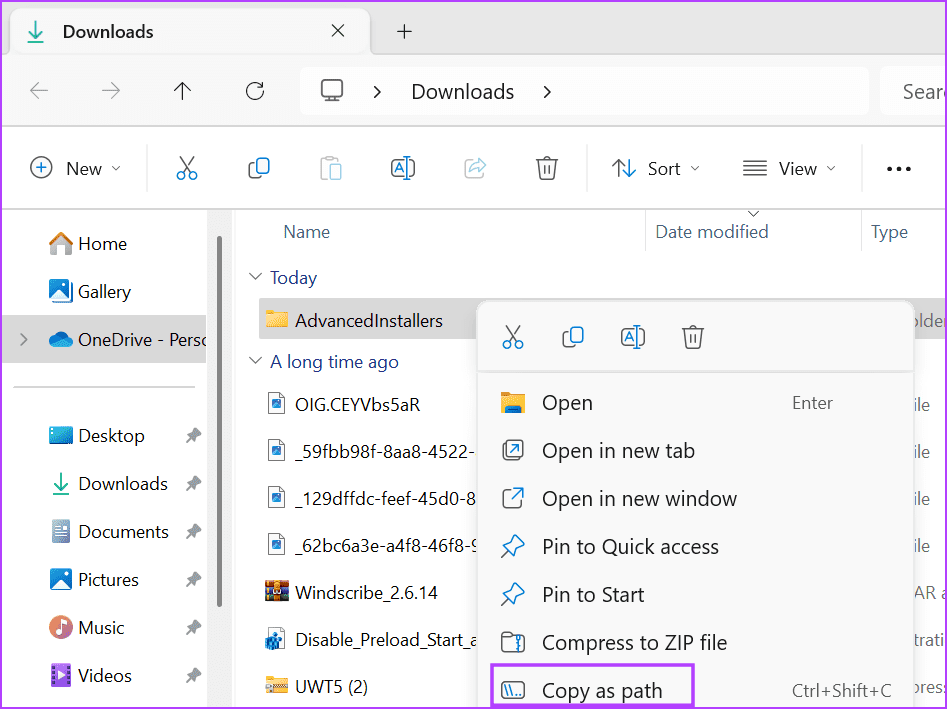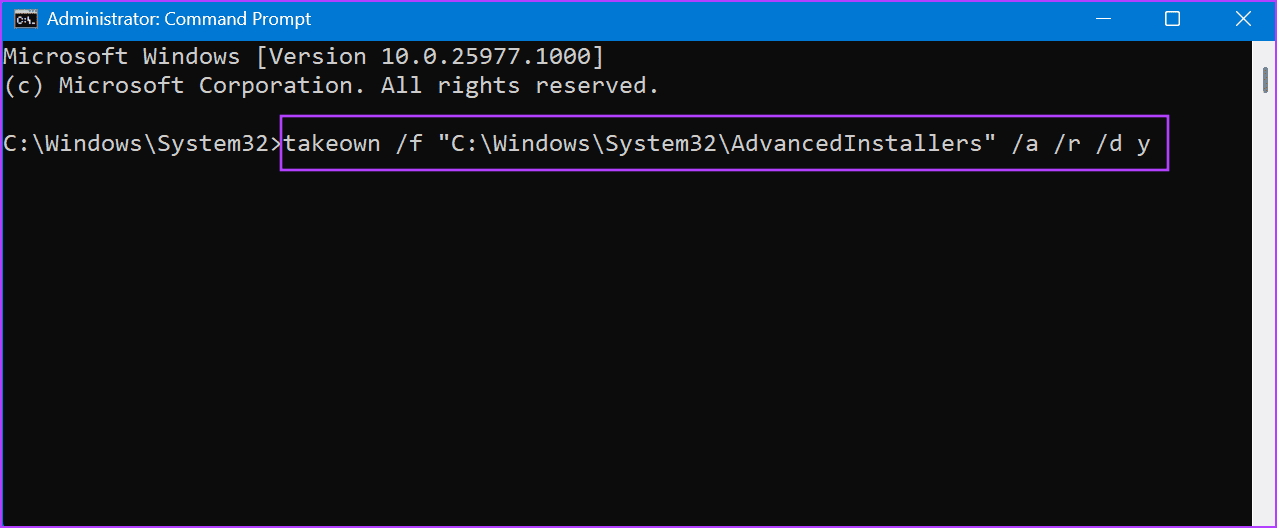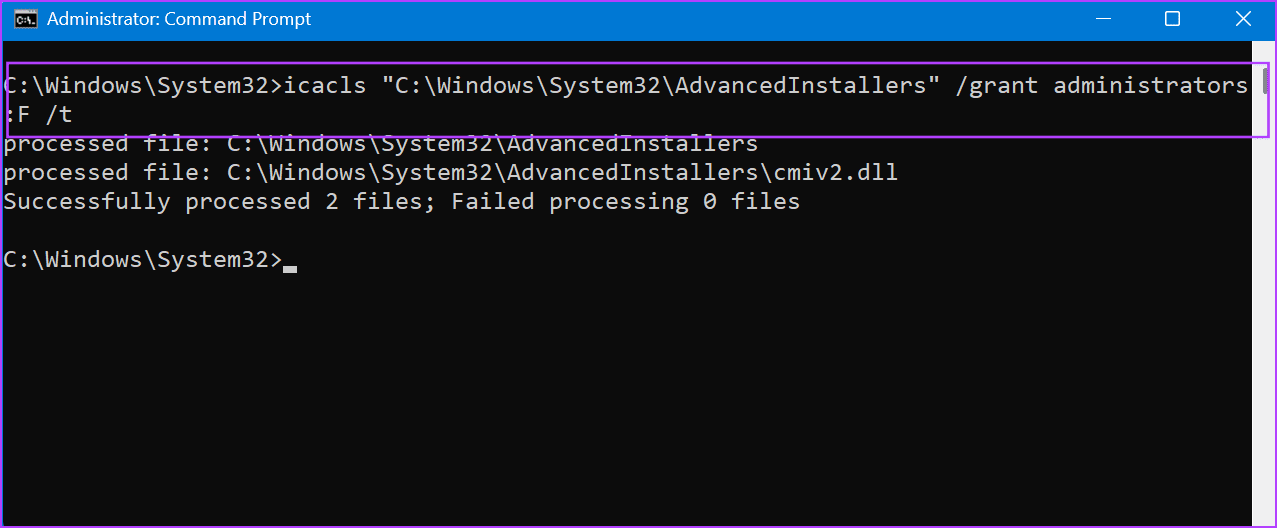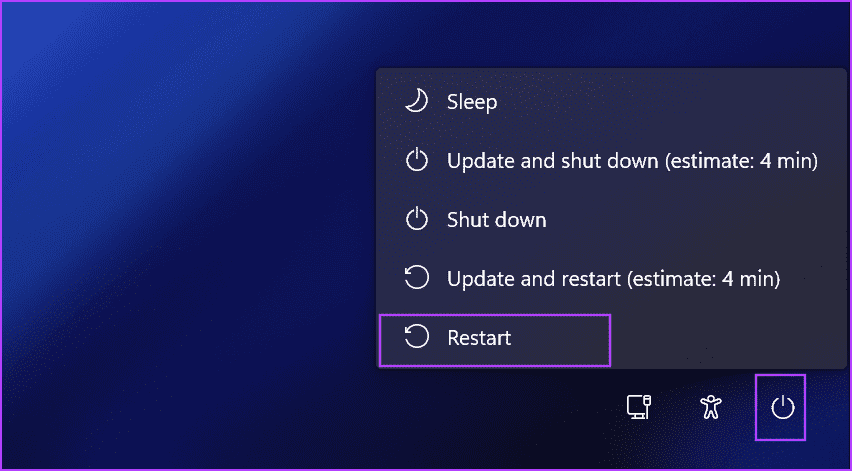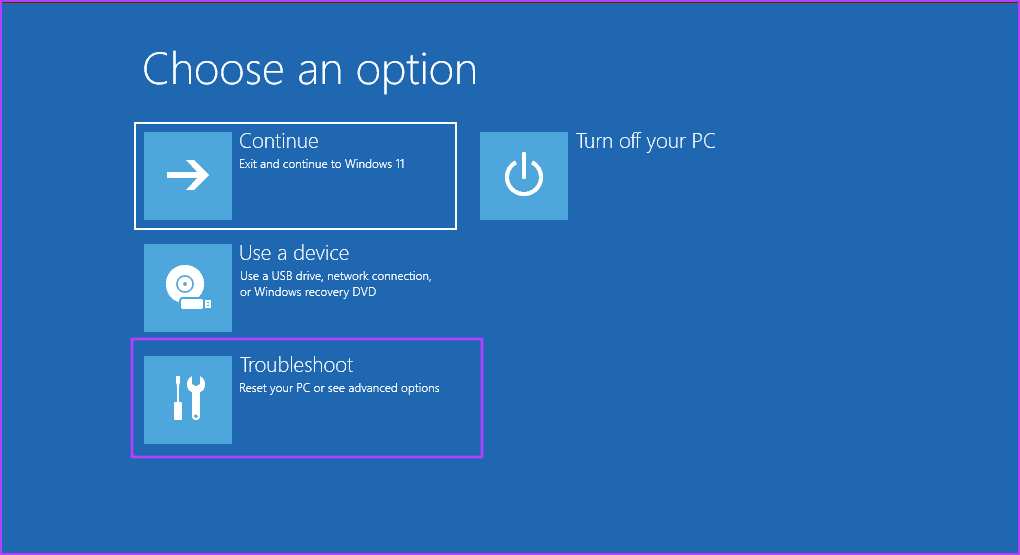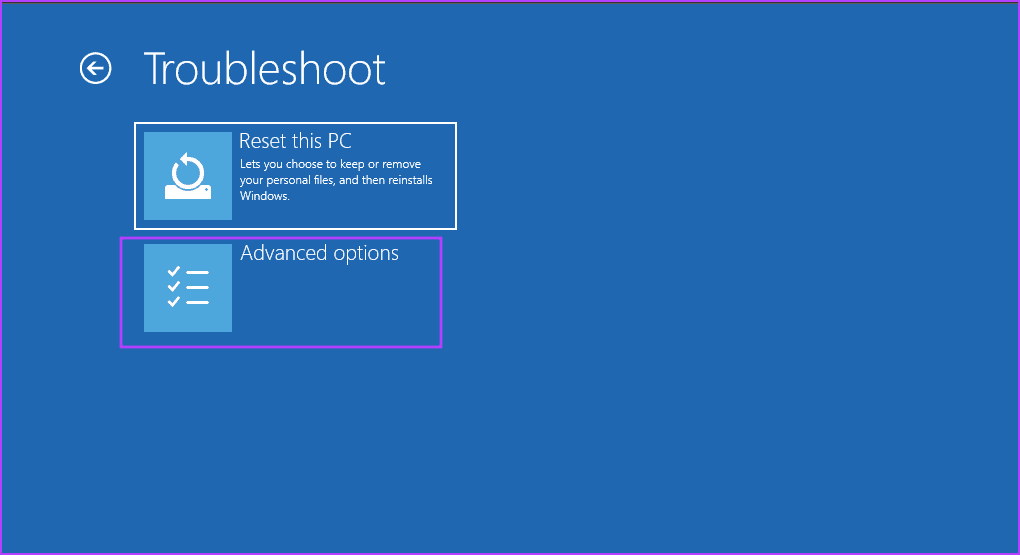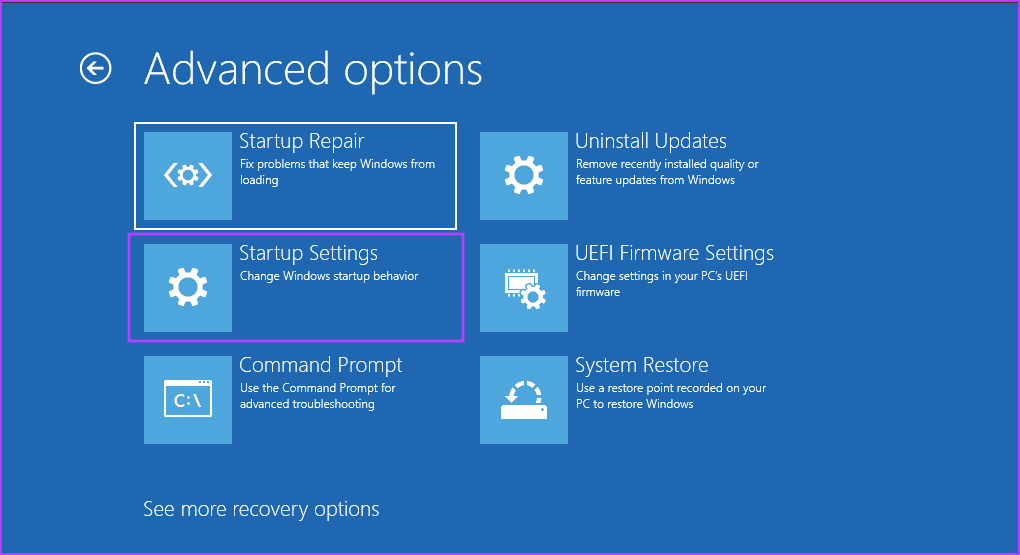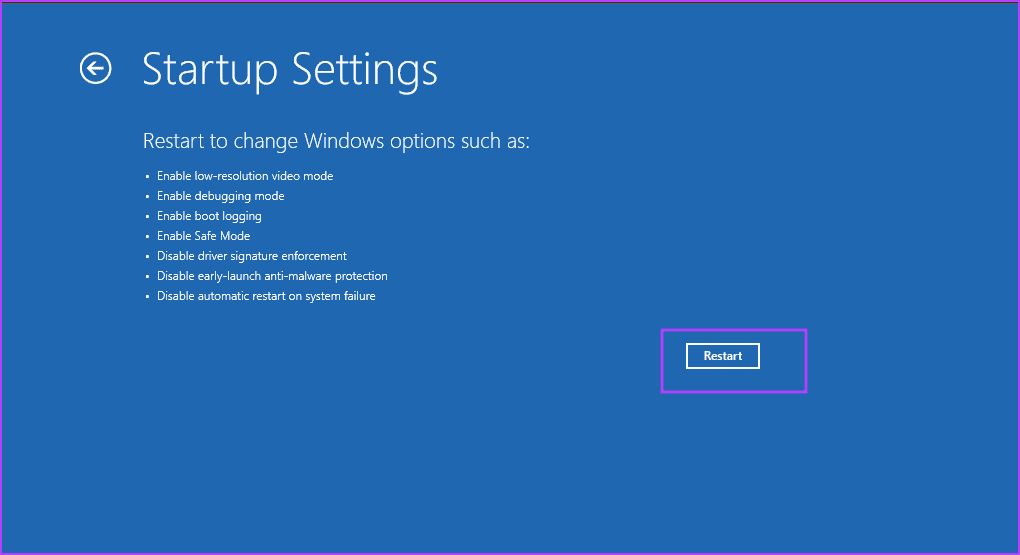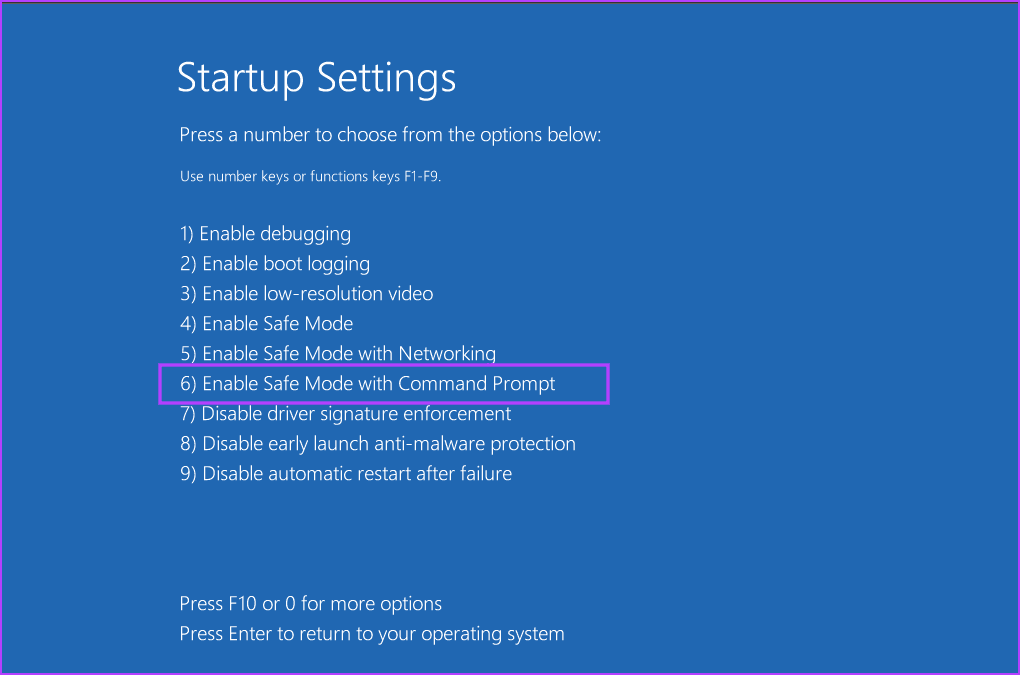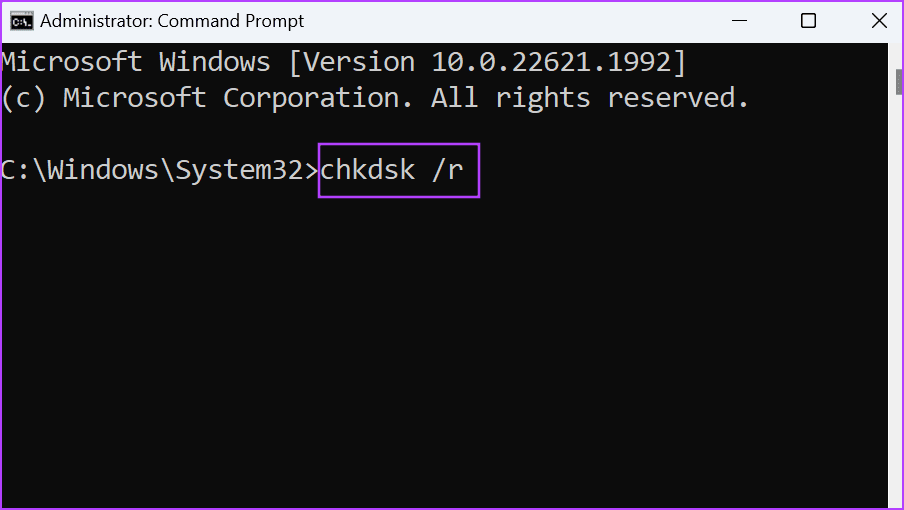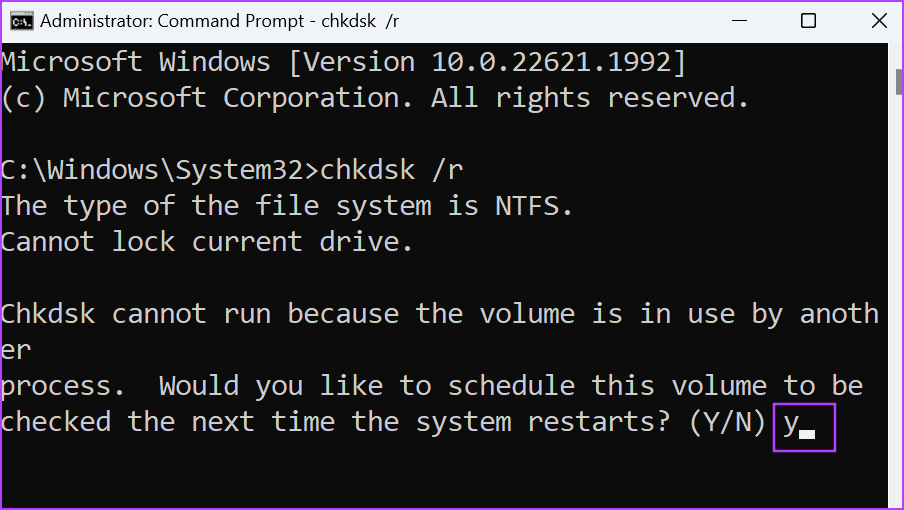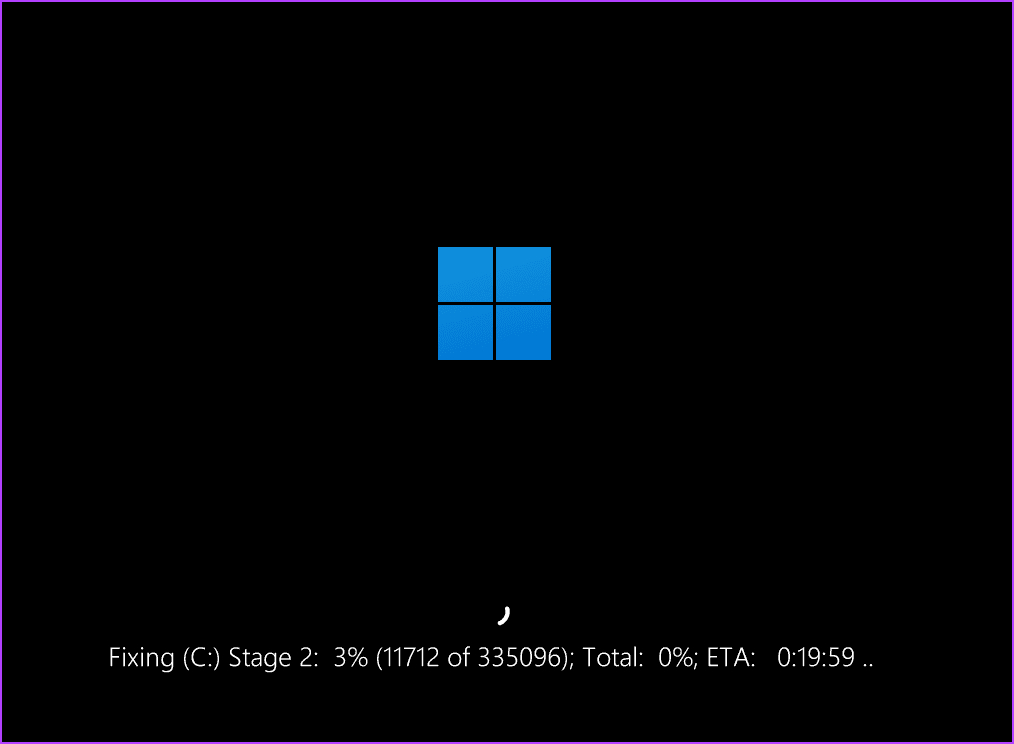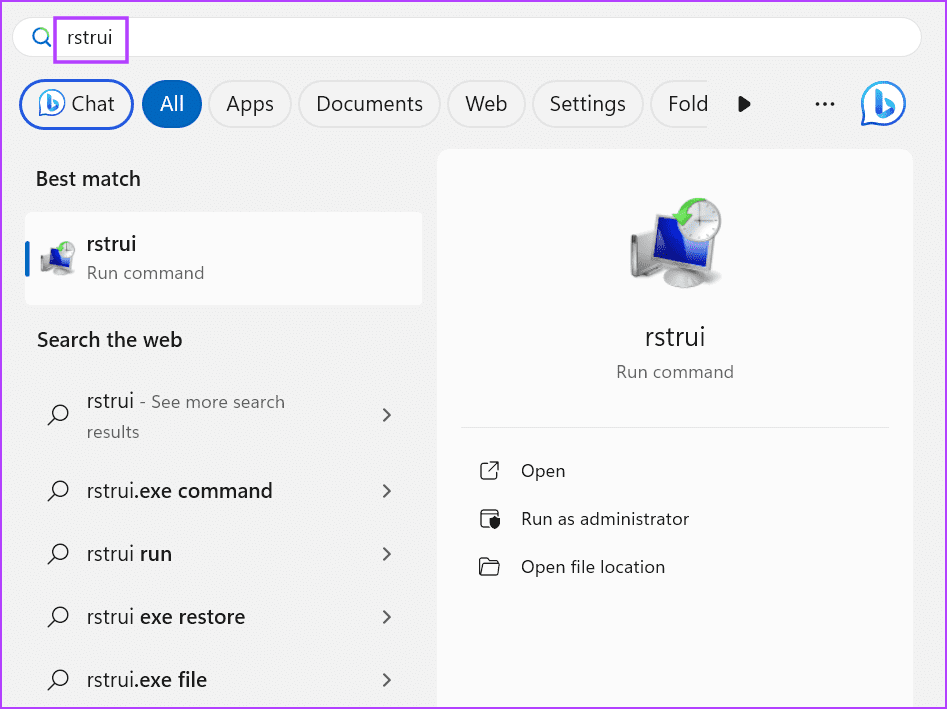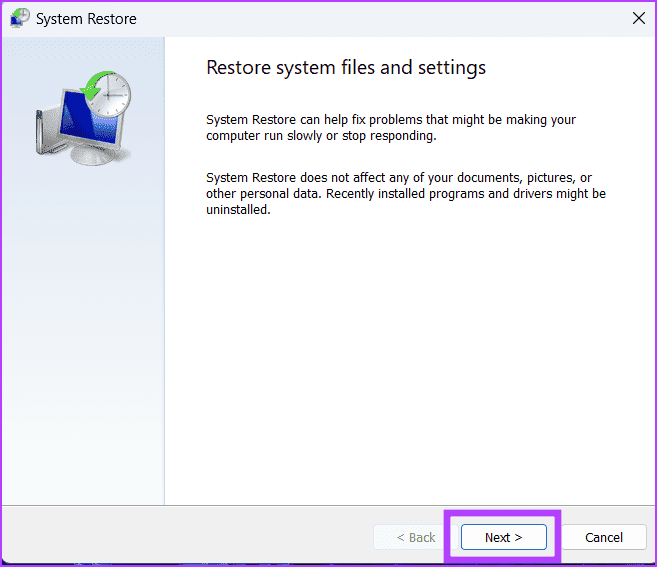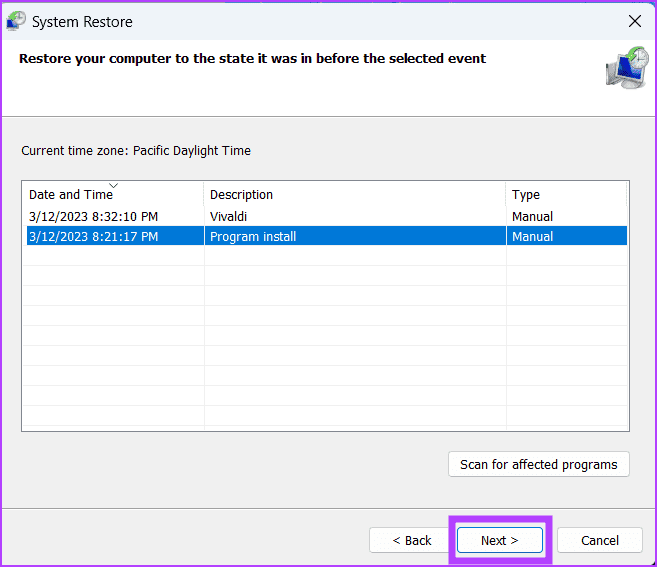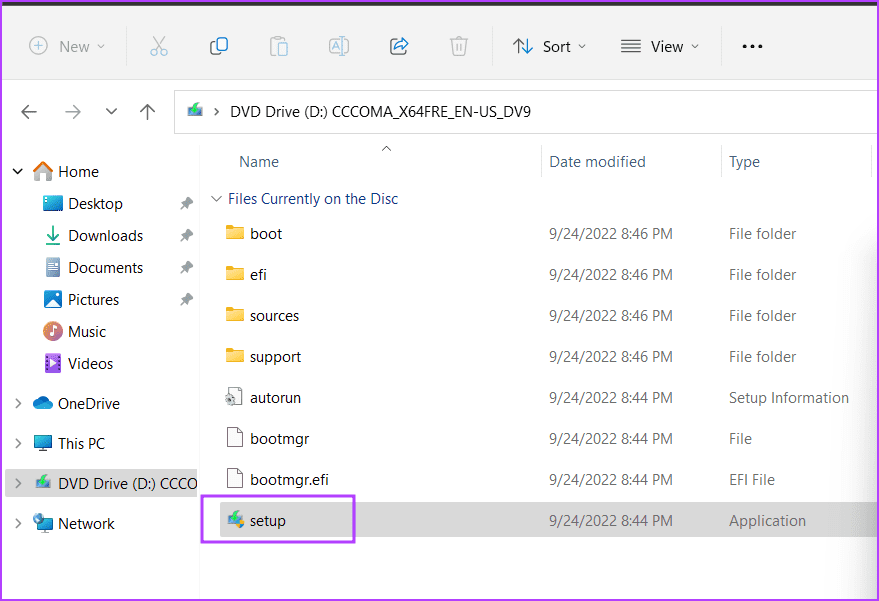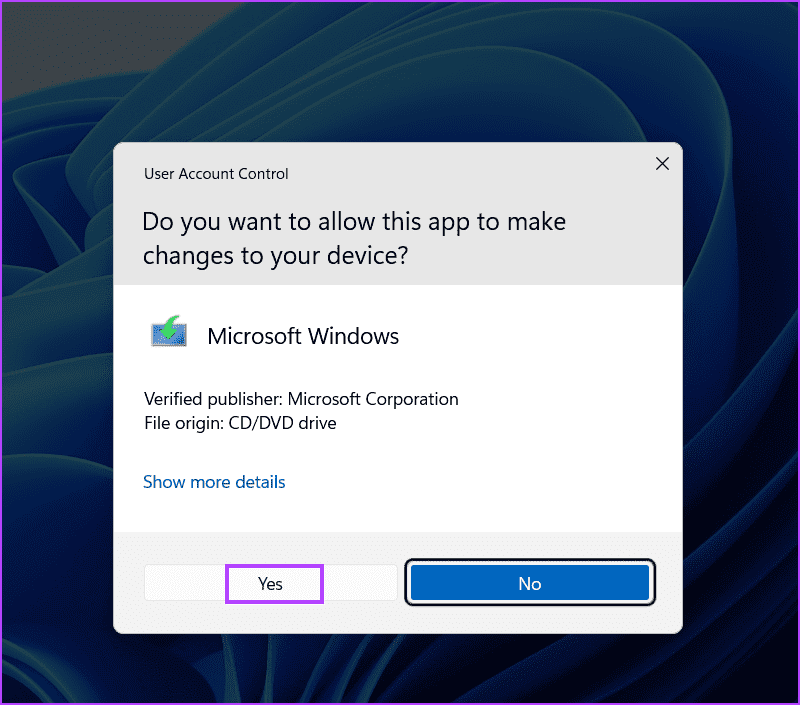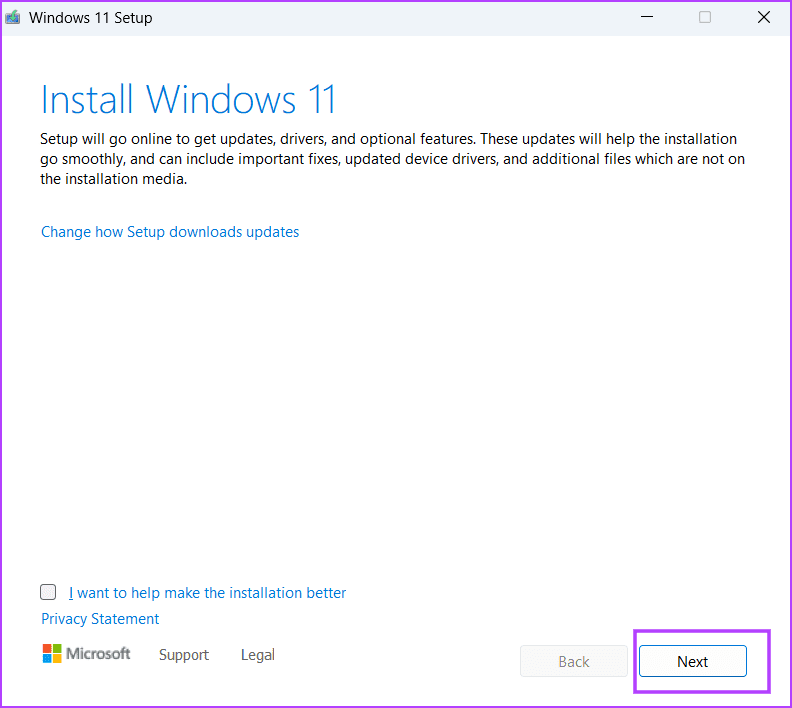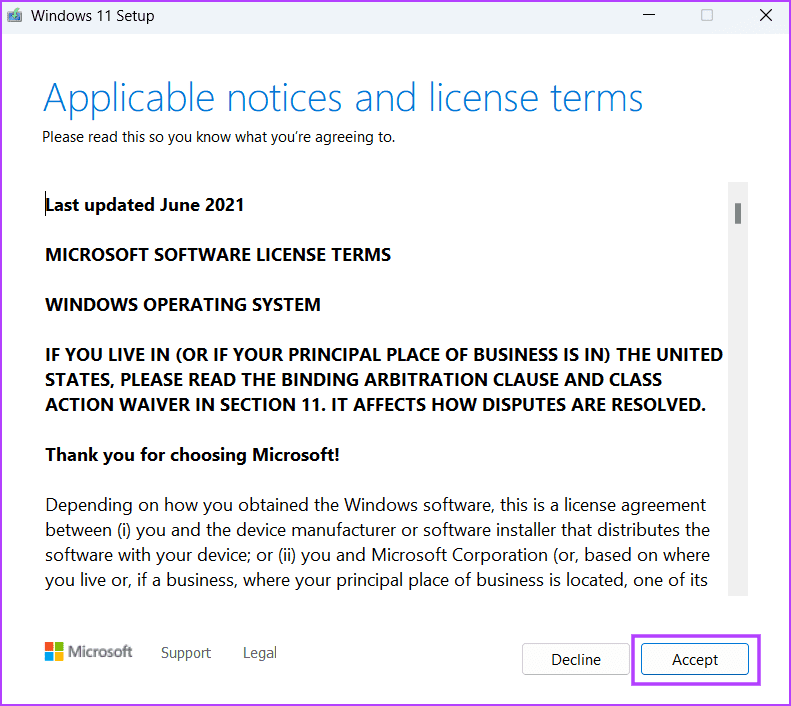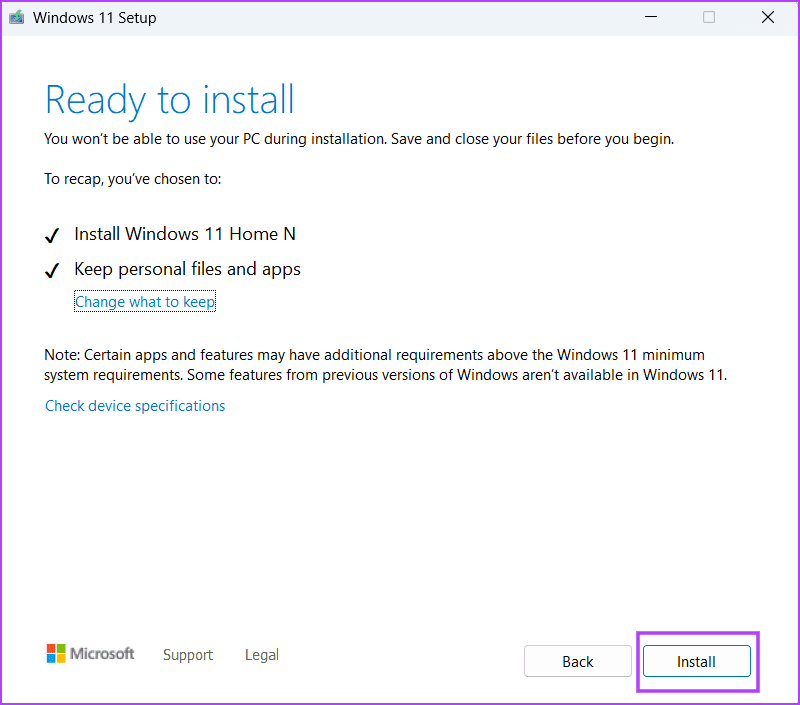Top 7 des correctifs pour l'erreur « Échec de l'énumération des objets dans le conteneur » sous Windows
Donner la propriété du dossier vous permet de manipuler son contenu sans rencontrer de fenêtre contextuelle d'avertissement. Cependant, lorsque le propriétaire change, certains utilisateurs rencontrent l'erreur "Échec de l'énumération des objets dans le conteneur."
L'erreur peut apparaître en raison d'une perte Privilèges d'administrateur Programmes en conflit, fichiers système corrompus et erreurs de disque. Utilisez ces 7 méthodes pour contourner l’erreur et obtenir un accès complet à vos dossiers et fichiers.
1. Garantissez les privilèges d'administrateur
Lorsque vous accédez à un fichier ou à un dossier nécessitant des privilèges élevés, vous pouvez souvent rencontrer l'erreur « Échec de l'énumération des objets dans le conteneur ». Si vous avez plusieurs utilisateurs, assurez-vous que Le compte dispose de privilèges d'administrateur. Voici comment:
Étape 1: Clique sur Touche Windows + R Ouvre la boîte de dialogue "Courir." Type contrôle /nom Microsoft.UserAccounts dans la zone de texte et appuyez sur Entrée.
Étape 2: Cliquez sur une option "Changez votre type de compte."
Passons à l'étape 3 : Cliquez sur une option Le responsable. Appuyez ensuite sur le bouton Modifier Type de compte.
Étape 4: Fermer une fenêtre Panneau de contrôle.
Étape 5: Préparé Essayer de changer de propriétaire Et vérifiez si vous obtenez à nouveau l'erreur.
2. Basculez vers le compte administrateur intégré
Si la modification du type de compte ne vous aide pas, vous pouvez passer au compte administrateur intégré. De cette façon, vous aurez un accès illimité à la plupart des fonctionnalités de Windows, y compris la modification de la propriété d'un fichier ou d'un dossier. Voici comment procéder :
Étape 1: Clique sur Touche Windows pour ouvrir le menu Démarrer. Écrire cmd Dans le champ de recherche et appuyez sur les touches Ctrl + Maj + Entrée Ensemble
Étape 2: Le contrôle sera activé compte d'utilisateur. Cliquez sur le bouton Oui
Passons à l'étape 3 : Type prochaine commande Et presse Entrer Pour l'implémenter:
net user administrator /active:yesÉtape 4: Fermer une fenêtre Invite de commande.
Étape 5: Clique sur مفتاح Windows Pour ouvrir le menu Démarrer. Cliquez sur l'icône de profil et sélectionnez Profil d'administrateur.
Passons à l'étape 6 : S'inscrire Entrée au profil puis revenir Essayer de changer de propriétaire Utiliser une fenêtre Propriétés.
3. Utilisez l'invite de commande pour accorder la pleine propriété
Si vous rencontrez l'erreur lors de l'utilisation de la fenêtre des propriétés, vous pouvez... Passer à l'invite de commande Pour changer de propriétaire. Voici comment procéder :
Étape 1: Appuyez sur la touche Windows + E pour ouvrir l'Explorateur de fichiers.
Étape 2: Accédez au dossier ou au fichier auquel vous souhaitez accéder et cliquez dessus avec le bouton droit. Sélectionnez l’option Copier comme chemin.
Passons à l'étape 3 : Clique sur Touche Windows pour ouvrir le menu Démarrer. Écrire cmd Dans le champ de recherche et appuyez sur les touches Ctrl + Maj + Entrée ensemble.
Étape 4: Le contrôle sera activé Compte utilisateur. Cliquez sur le bouton "Oui" Courir Invite de commandes avec privilèges d'administrateur.
Étape 5: La formule pour que la première commande obtienne la propriété est :
takeown /F “full path” /a /r /d yPassons à l'étape 6 : Remplacer la pièce "chemin complet" Avec le chemin que vous avez copié Deuxième étape. Puis appuyez sur Entrer Pour exécuter la nouvelle commande :
takeown /f "C:\Windows\System32\AdvancedInstallers" /a /r /d yÉtape 7:De même, la syntaxe de la deuxième commande est :
icacls “full path” /grant administrators:F /tÉtape 8: Remplacer « chemin "complet" Et appuyez sur Entrée pour exécuter la commande :
icacls "C:\Windows\System32\AdvancedInstallers" /grant administrators:F /tavancer d'un pas 9: Après avoir exécuté les deux commandes sans fautes, Fermez la fenêtre d'invite de commande.
4. Passez en mode sans échec pour terminer le processus
Souvent, les programmes tiers et les services d’arrière-plan peuvent interférer avec les opérations de base du système d’exploitation. Par conséquent, vous devez passer en mode sans échec, puis essayer de modifier la propriété du fichier ou du dossier. Voici comment procéder :
Étape 1: Appuyez sur la touche Windows + L Pour verrouiller l'ordinateur.
Étape 2: Appuyez et maintenez Touche Majuscule, Cliquez ensuite sur l'icône énergie. Sélectionner Option de redémarrage.
Passons à l'étape 3 : Votre ordinateur démarrera sur la page Environnement de récupération Windows. Cliquez sur Option de dépannage Et réparé.
Étape 4: Cliquez Options avancées.
Étape 5: Maintenant, cliquez sur une option Paramètres de démarrage.
Passons à l'étape 6: Cliquez sur une option Redémarrer.
Étape 7: Après le redémarrage de l'ordinateur, appuyez sur la touche F6 pour démarrer الوضع الآمن Utilisation d'une invite de commande.
Étape 8: Ouvrez l'Explorateur de fichiers et essayez de modifier la propriété du fichier ou du dossier. Mode sans échec de sortie Après cela.
5. Exécutez une analyse de disque
Les erreurs de disque et les fichiers corrompus peuvent provoquer toutes sortes de problèmes lors du traitement de n'importe quel fichier ou dossier sur votre lecteur de stockage. Par conséquent, vous devez utiliser l'utilitaire Check Disk pour analyser et corriger toutes les erreurs. Voici comment procéder :
Étape 1: Clique sur Touche Windows pour ouvrir le menu Démarrer. Écrire cmd Dans le champ de recherche et appuyez simultanément sur les touches Ctrl + Maj + Entrée.
Étape 2: Le contrôle sera activé Compte utilisateur. Cliquez sur le bouton "Oui" Pour exécuter l'invite de commande avec les privilèges d'administrateur.
Passons à l'étape 3 : Tapez la commande suivante et appuyez sur Entrée:
chkdsk /rÉtape 4: Type y Et presse Entrez.
Étape 5: Fermer une fenêtre Invite de commande.
Passons à l'étape 6 : Redémarrez votre ordinateur pour lancer l'analyse Check Disk et attendez qu'il démarre sur l'écran de verrouillage.
6. Essayez la restauration du système
La fonction de restauration du système crée des instantanés de votre ordinateur à intervalles réguliers et vous pouvez utiliser ces points de restauration pour revenir à un moment antérieur. Si vous avez récemment remarqué l'erreur « Échec de l'énumération des objets dans le conteneur », cela peut provoquer Appliquer un point de restauration Résoudre le problème. Voici comment procéder :
Étape 1: Appuyez sur la touche Windows pour ouvrir le menu Démarrer. Écrire rstrui Dans la zone de recherche et appuyez sur Entrer Pour ouvrir "Restauration du système".
Étape 2: Cliquez sur le bouton Le suivant.
Passons à l'étape 3 : Sélectionner Point de restauration Depuis le menu et cliquez sur le bouton . Suivant.
Étape 4: Suivez les instructions à l'écran pour postuler Point de restauration Sur ton ordinateur.
7. Effectuez une mise à niveau sur place
La dernière solution consiste à réinstaller Windows sur votre ordinateur. Mais Si vous réinitialisez le systèmeTous les programmes installés seront supprimés. Vous pouvez également effectuer une mise à niveau sur place pour réinstaller Windows sans supprimer les programmes installés et les fichiers personnels. Voici comment:
Étape 1: Téléchargez le ISO Windows.
Étape 2: Double-cliquez sur le fichier ISO pour l'installer. Puis double-cliquez sur fichier setup.exe.
Passons à l'étape 3 : va courir Fenêtre Contrôle de compte d'utilisateur. Cliquez sur "oui"Commencer Exécutez le programme d'installation de Windows.
Étape 4: Cliquez sur le bouton Le suivant.
Étape 5: Cliquez sur le bouton Acceptation.
Passons à l'étape 6 : Cliquez ensuite sur le bouton installation.
Étape 7: Suivez les instructions à l'écran pour terminer la mise à niveau sur place. Cela prendra plus d’une demi-heure.
Corriger les erreurs Windows
Ce sont les 7 façons de corriger l’erreur « Échec de l’énumération des objets dans le conteneur » dans Windows. Activez les privilèges d'administrateur sur votre compte local, passez au compte d'administrateur intégré et utilisez l'invite de commande pour changer de propriétaire. Ensuite, essayez le mode sans échec, recherchez les erreurs de disque et effectuez une mise à niveau sur place en dernier recours.